Pregunta
Problema: ¿Cómo reparar el código de error de actualización de Windows 10 0x8e5e03fa?
Hola. Tengo un problema particular con la actualización acumulativa KB30814444. A pesar de varios intentos, intento instalarlo. Se detiene en el medio y aparece el mensaje "Error de actualización de Windows 10 0x8e5e03fa". ¿Alguna idea de cómo instalar esta actualización?
Respuesta resuelta
Código de error de actualización de Windows 10 0x8e5e03fa puede aparecer cuando los usuarios intentan instalar varias actualizaciones de Windows. Si intenta instalar Windows 10 Versión 1607 compilación (KB3176936) o Actualización acumulativa (KB308144444), es posible que se encuentre con este mensaje. Según los profesionales de TI, este problema persiste desde la introducción de la versión de Windows 7. Además, el error puede aparecer debido a errores de conectividad a Internet. En ese caso, reiniciar el enrutador puede resolver el problema. Además, los desarrolladores de malware han logrado desarrollar el ransomware que imita las actualizaciones del sistema operativo Windows. Por lo tanto, es fundamental identificar la causa de dicho problema. En primer lugar, es posible que desee escanear el sistema con una herramienta de seguridad, como
ReimagenLavadora Mac X9.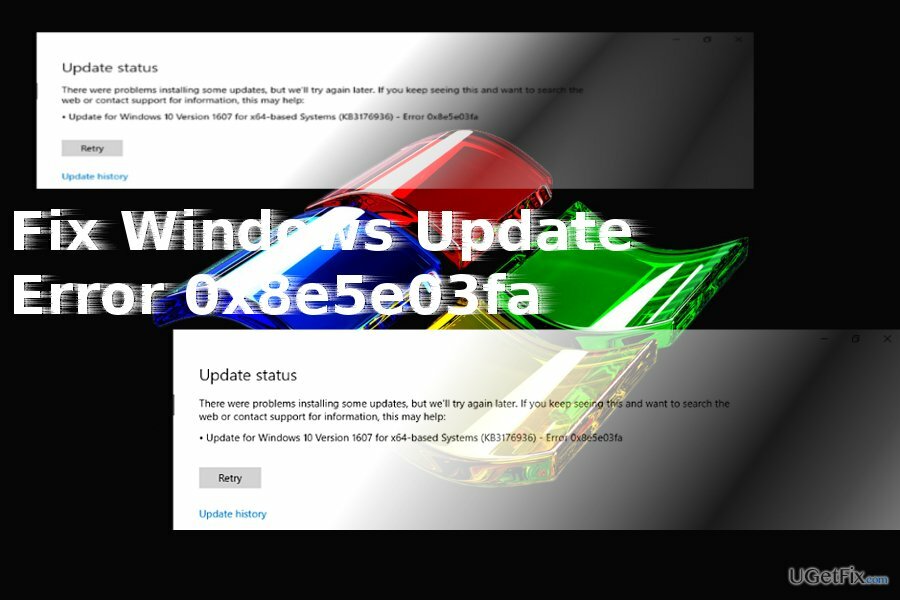
Opción 1. Reinicie el enrutador
Para reparar el sistema dañado, debe adquirir la versión con licencia de Reimagen Reimagen.
Es muy probable que una conexión a Internet inestable sea la culpable de interrumpir la actualización. En ese caso, este método puede resultarle eficaz.
1. Busque el botón de encendido en el enrutador y apáguelo.
2. Espere 30 segundos y vuelva a encender el dispositivo.
3. Intente instalar la actualización necesaria nuevamente.
Opcion 2. Utilice el método de símbolo del sistema para resolver el problema
Para reparar el sistema dañado, debe adquirir la versión con licencia de Reimagen Reimagen.
Es probable que la actualización de Windows 10 no se pueda instalar debido a ciertos elementos dañados. Realice estos pasos:
- Presione la tecla de Windows + X. Haga clic en la opción Símbolo del sistema (Administrador).
- Cancele las tareas de BITS, Cryptographic, MSI Installer y Windows Update Services. Ingrese los últimos comandos. Presione Enter después de cada entrada para que surta efecto.
net stop wuauserv
net stop cryptSvc
bits de parada netos
parada netamsiserver - Cambiar los nombres de Distribución de software y Catroot2 carpetas. Haga clic en Ingresar después de cada comando posterior.
ren C: \ Windows \ SoftwareDistribution SoftwareDistribution.old
ren C: \ Windows \ System32 \ catroot2 Catroot2.old - Lanzamiento BITS, Criptográfico, Instalador de MSI y el actualizacion de Windows Servicios de nuevo. Escriba los siguientes comandos en el símbolo del sistema para esto. Presione la tecla ENTRAR después de escribir cada comando.
net start wuauserv
net start cryptSvc
bits de inicio neto
net start msiserver - Después de completar cada comando, escriba Salida y reinicie el dispositivo.
Opcion 3. Restablecer actualizaciones de Windows
Para reparar el sistema dañado, debe adquirir la versión con licencia de Reimagen Reimagen.
Dado que este problema es bastante común, los especialistas en seguridad cibernética han encontrado la solución para el malware. Para restablecer completamente las actualizaciones de Windows y su historial, deberá descargar el .murciélago archivo de este sitio web oficialmi. Una vez que lo descargue, desbloquee el archivo. Luego, haga clic derecho en el archivo y elija Ejecutar como administrador. Una vez que el mensaje de UAC solicita su permiso para iniciar el programa. Una vez finalizado el proceso, reinicie el sistema.
Repara tus errores automáticamente
El equipo de ugetfix.com está tratando de hacer todo lo posible para ayudar a los usuarios a encontrar las mejores soluciones para eliminar sus errores. Si no quiere luchar con las técnicas de reparación manual, utilice el software automático. Todos los productos recomendados han sido probados y aprobados por nuestros profesionales. Las herramientas que puede utilizar para corregir su error se enumeran a continuación:
Oferta
¡hazlo ahora!
Descarga FixFelicidad
Garantía
¡hazlo ahora!
Descarga FixFelicidad
Garantía
Si no corrigió su error con Reimage, comuníquese con nuestro equipo de soporte para obtener ayuda. Por favor, háganos saber todos los detalles que crea que deberíamos saber sobre su problema.
Este proceso de reparación patentado utiliza una base de datos de 25 millones de componentes que pueden reemplazar cualquier archivo dañado o faltante en la computadora del usuario.
Para reparar el sistema dañado, debe adquirir la versión con licencia de Reimagen herramienta de eliminación de malware.

Evite que los sitios web, ISP y otras partes lo rastreen
Para permanecer completamente anónimo y evitar que el ISP y el gobierno de espionaje en ti, deberías emplear Acceso privado a Internet VPN. Le permitirá conectarse a Internet mientras es completamente anónimo al cifrar toda la información, evitar rastreadores, anuncios y contenido malicioso. Lo más importante es que detendrá las actividades de vigilancia ilegal que la NSA y otras instituciones gubernamentales están realizando a sus espaldas.
Recupera tus archivos perdidos rápidamente
Circunstancias imprevistas pueden ocurrir en cualquier momento mientras se usa la computadora: puede apagarse debido a un corte de energía, un La pantalla azul de la muerte (BSoD) puede ocurrir, o las actualizaciones aleatorias de Windows pueden aparecer en la máquina cuando se fue por algunos minutos. Como resultado, es posible que se pierdan sus tareas escolares, documentos importantes y otros datos. A recuperar archivos perdidos, puede usar Recuperación de datos Pro - busca copias de archivos que todavía están disponibles en su disco duro y los recupera rápidamente.